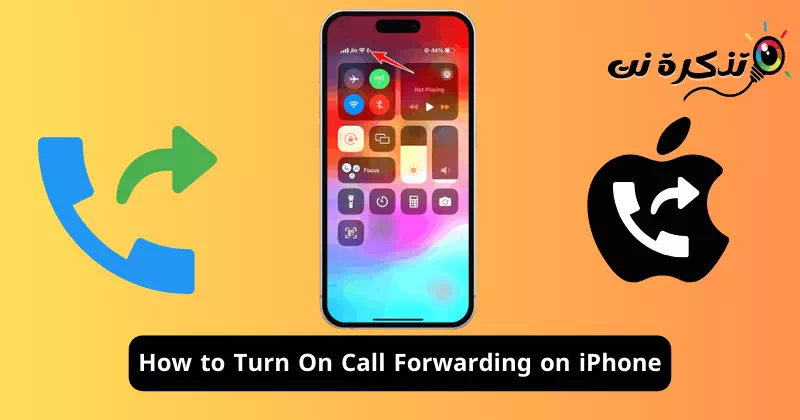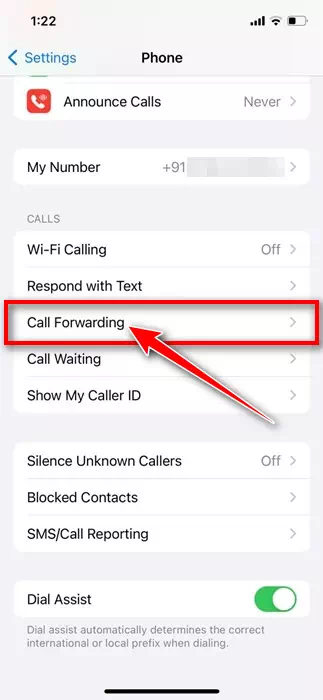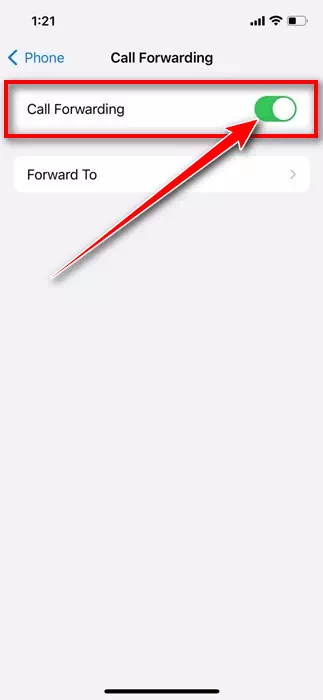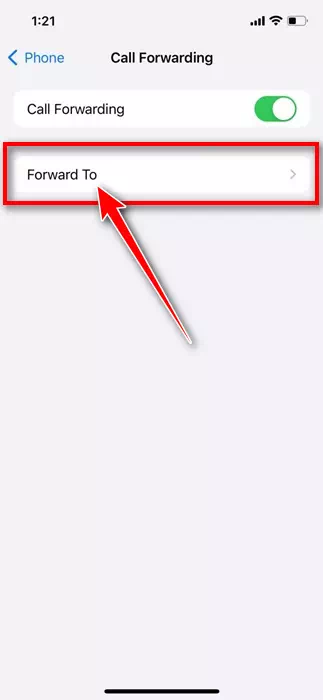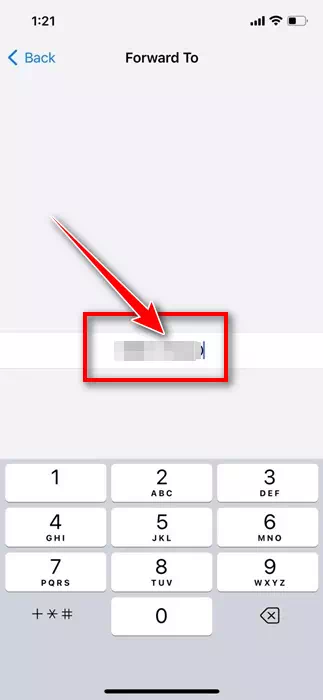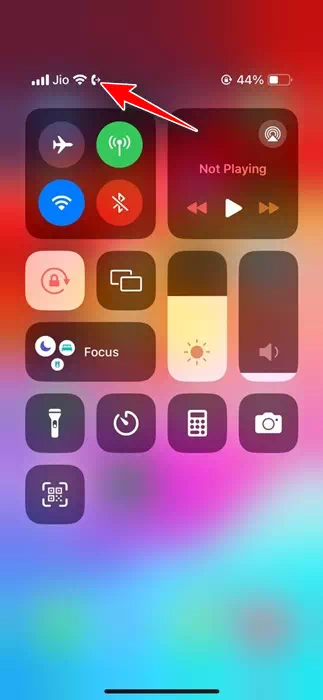Les smartphones sont devenus si puissants qu'ils peuvent facilement emporter quelques appareils portables comme des appareils photo reflex numériques, une calculatrice, une lampe de poche, etc. Si les fonctions et caractéristiques d’un smartphone ont beaucoup évolué au fil des années, son objectif premier est de passer et de recevoir des appels téléphoniques. message court.
En ce qui concerne l'iPhone, le téléphone d'Apple offre toutes les fonctionnalités d'Android. Vous bénéficiez également de nombreuses fonctionnalités utiles de gestion des appels telles que les appels Wi-Fi, l'appel en attente, le transfert d'appel, etc.
Ces fonctionnalités de gestion des appels se trouvent généralement dans les paramètres de votre iPhone ; De nombreux utilisateurs ne le savent pas. Peut-être savez-vous déjà ce qu'est le transfert d'appel, mais vous ne pouvez pas le configurer sur votre iPhone.
Le transfert d'appel sur iPhone est une fonctionnalité très importante qui garantit que vous ne manquerez aucun appel important lorsque vous êtes en vacances ou que vous prévoyez de laisser votre téléphone à la maison. Lorsqu'elle est activée, la fonctionnalité transfère les appels de votre iPhone vers un autre numéro de mobile ou une ligne résidentielle.
Donc, si vous êtes un nouvel utilisateur d'iPhone et que vous ne savez pas comment configurer le transfert d'appel, continuez à lire le guide. Ci-dessous, nous avons discuté de toutes les choses importantes que vous devez savoir sur l'utilisation de la fonction de transfert d'appel de l'iPhone et sur la manière de l'activer. Commençons.
Points importants à retenir avant d'activer le transfert d'appel
Avant d'ouvrir les paramètres de votre iPhone et d'activer la fonction de transfert d'appel, vous devez vous rappeler certaines choses importantes. Voici les éléments les plus importants dont vous devez vous souvenir avant d’activer et d’utiliser la fonctionnalité.
- Vous ne pouvez utiliser le transfert d'appel que si votre fournisseur de réseau le prend en charge.
- Assurez-vous que le numéro sur lequel vous souhaitez recevoir des appels est actif. Assurez-vous également que les appels ne soient pas renvoyés vers un numéro fermé.
- Outre le transfert d'appel, vous pouvez définir la messagerie vocale sur votre iPhone.
- Si vous prévoyez de voyager dans un pays étranger, vérifiez les tarifs des appels renvoyés. Certains opérateurs de réseau peuvent vous facturer des frais pour les appels renvoyés.
Comment transférer des appels sur iPhone
Maintenant que vous savez ce qu'est le renvoi d'appel et ses avantages, vous souhaitez configurer le renvoi d'appel sur votre iPhone. Voici quelques étapes simples que vous devez suivre pour activer le transfert d’appel sur votre iPhone.
- Pour commencer, ouvrez l'application Paramètres.Paramètres«Sur votre iPhone.
Paramètres sur iPhone - Lorsque l'application Paramètres s'ouvre, appuyez sur « Téléphone »Téléphone" .
هاتف - Faites maintenant défiler jusqu'à la section Appels »Appels" .
- Sous Appels, appuyez sur Transfert d'appel.Renvoi d'appel" .
Renvoi d'appel - Sur l'écran suivant, activez la bascule « Renvoi d'appel »Renvoi d'appel" .
Activez le commutateur pour renvoyer les appels - Après cela, appuyez sur l’option « Transférer vers ».Transférer à" .
Transférer les appels vers - Sur l'écran suivant, saisissez le numéro de téléphone vers lequel vous souhaitez transférer les appels de votre iPhone.
Tapez le numéro de téléphone vers lequel vous souhaitez transférer les appels - Après avoir entré le numéro de téléphone, appuyez sur le bouton Retour dans le coin supérieur gauche. Cela enregistrera automatiquement les modifications.
- Pour confirmer si le transfert d'appel est actif, ouvrez le Centre de contrôle sur votre iPhone et recherchez un téléphone à l'aide de l'icône de flèche droite dans la barre d'état.
Téléphone avec icône de flèche droite
La fonction de transfert d'appel est active sur votre iPhone si vous voyez le téléphone avec une icône de flèche droite. c'est tout! C'est ainsi que vous pouvez configurer le transfert d'appel sur votre iPhone.
Le transfert d'appel est une fonctionnalité intéressante car il améliore la productivité en répondant à plus d'appels. Vous devriez profiter de cette fonctionnalité lorsque vous voyagez et souhaitez éviter les frais d'itinérance. Faites-nous savoir si vous avez besoin d'aide supplémentaire pour activer le transfert d'appel sur votre iPhone.